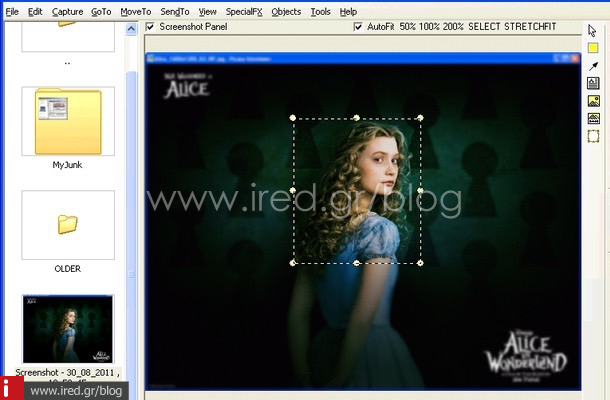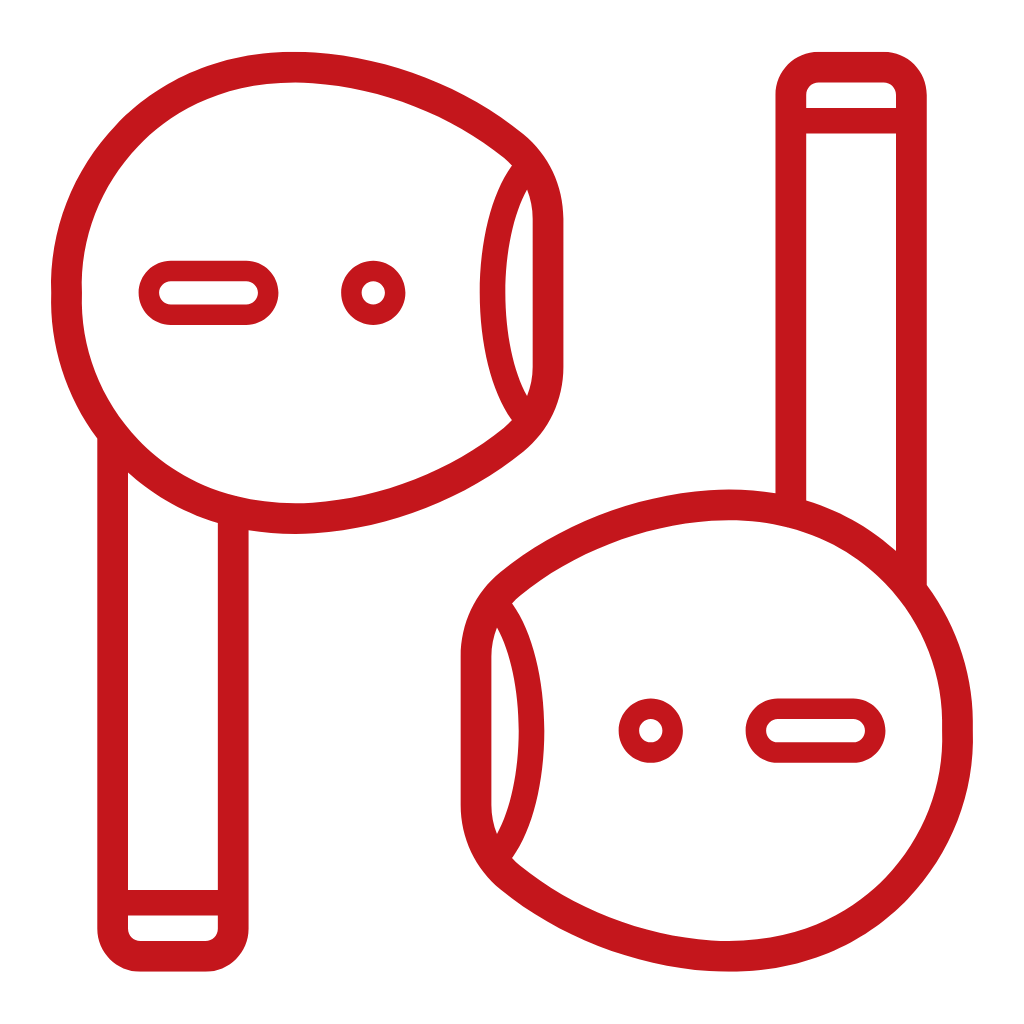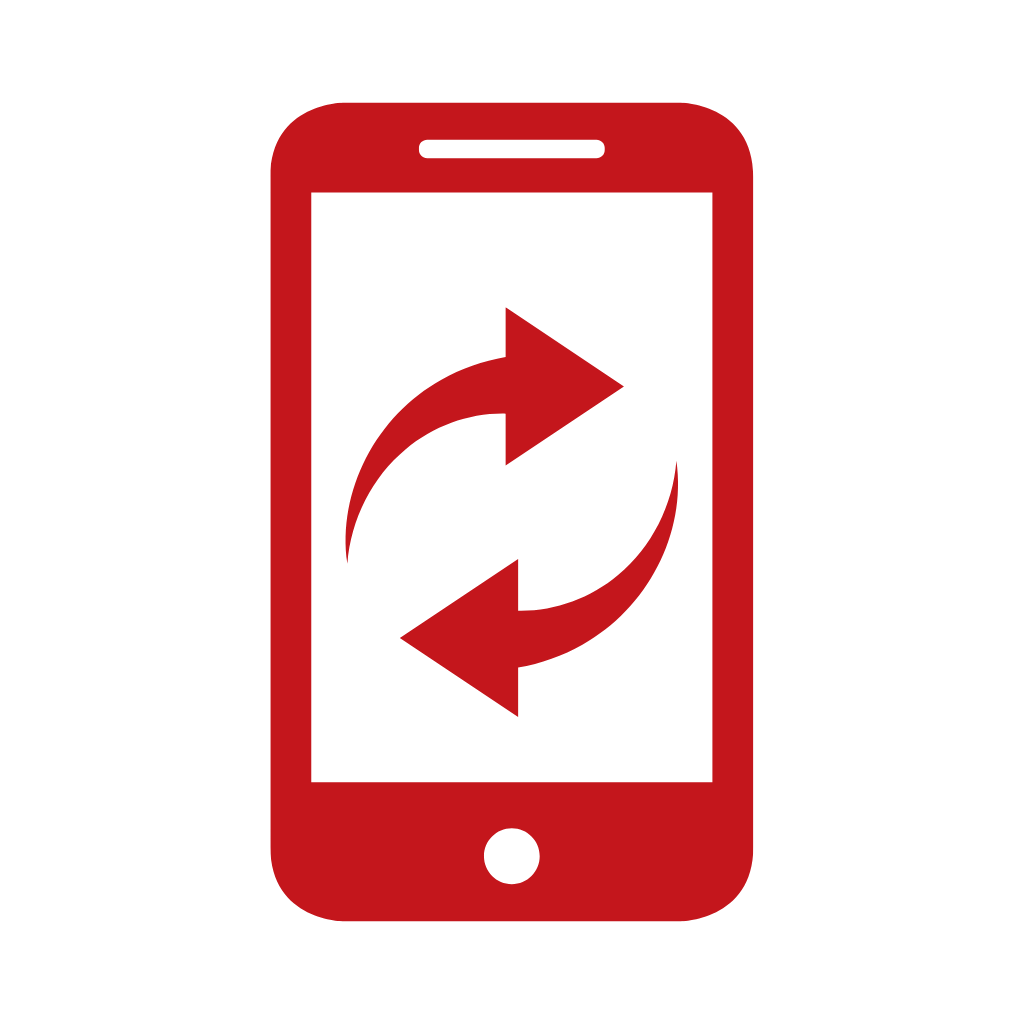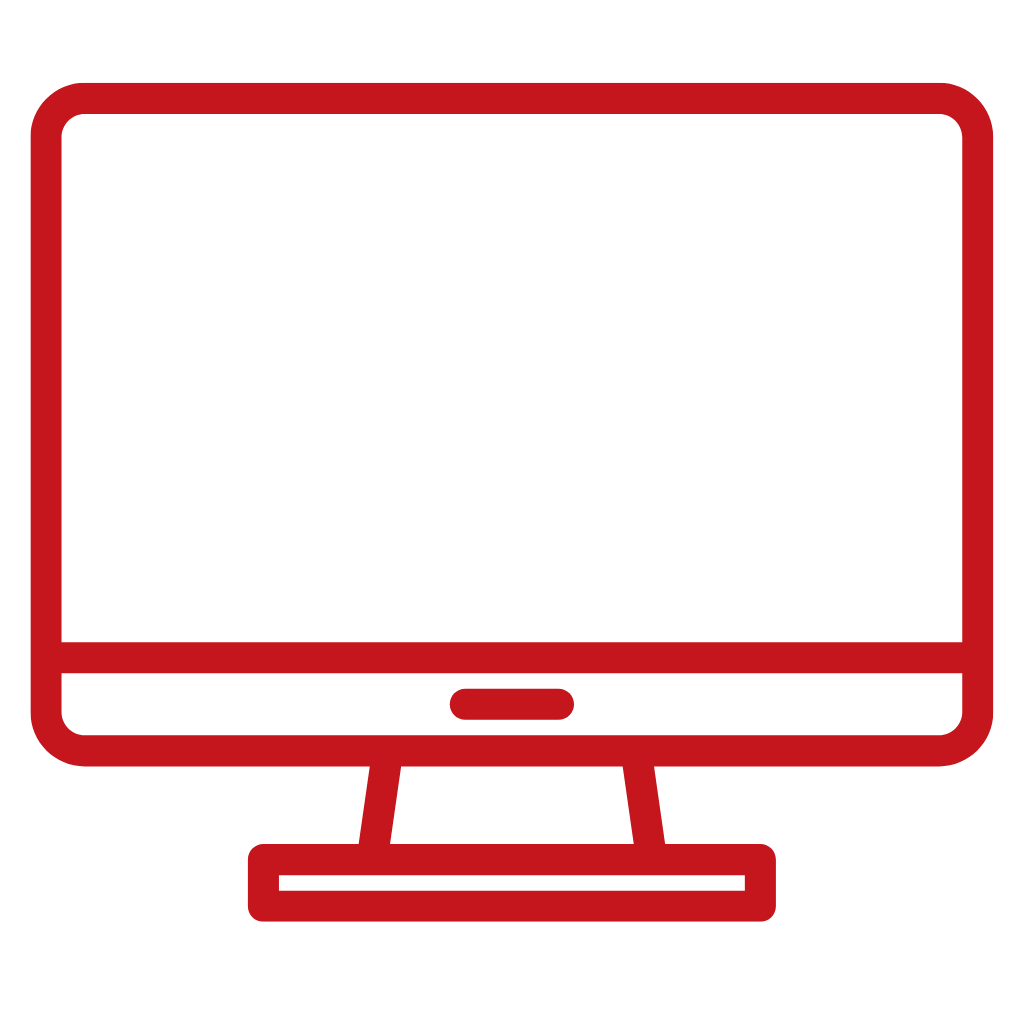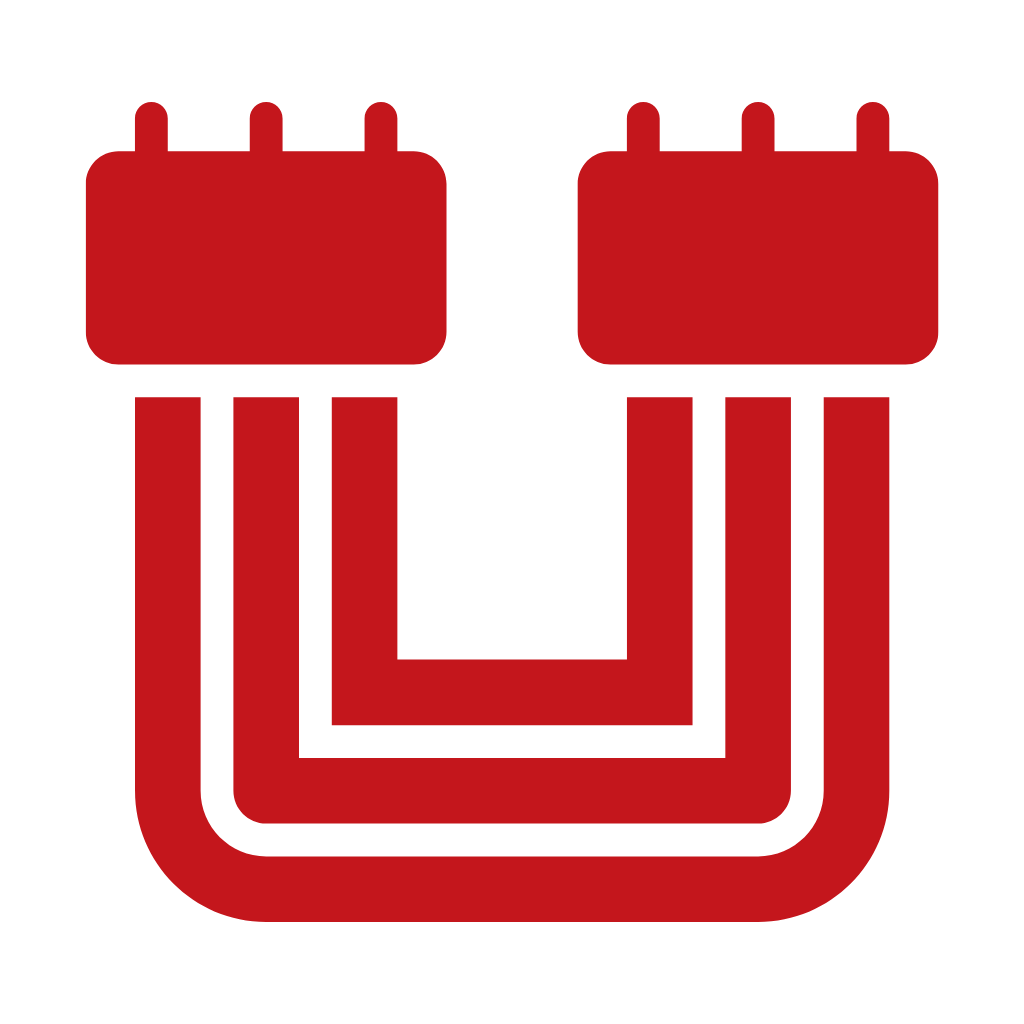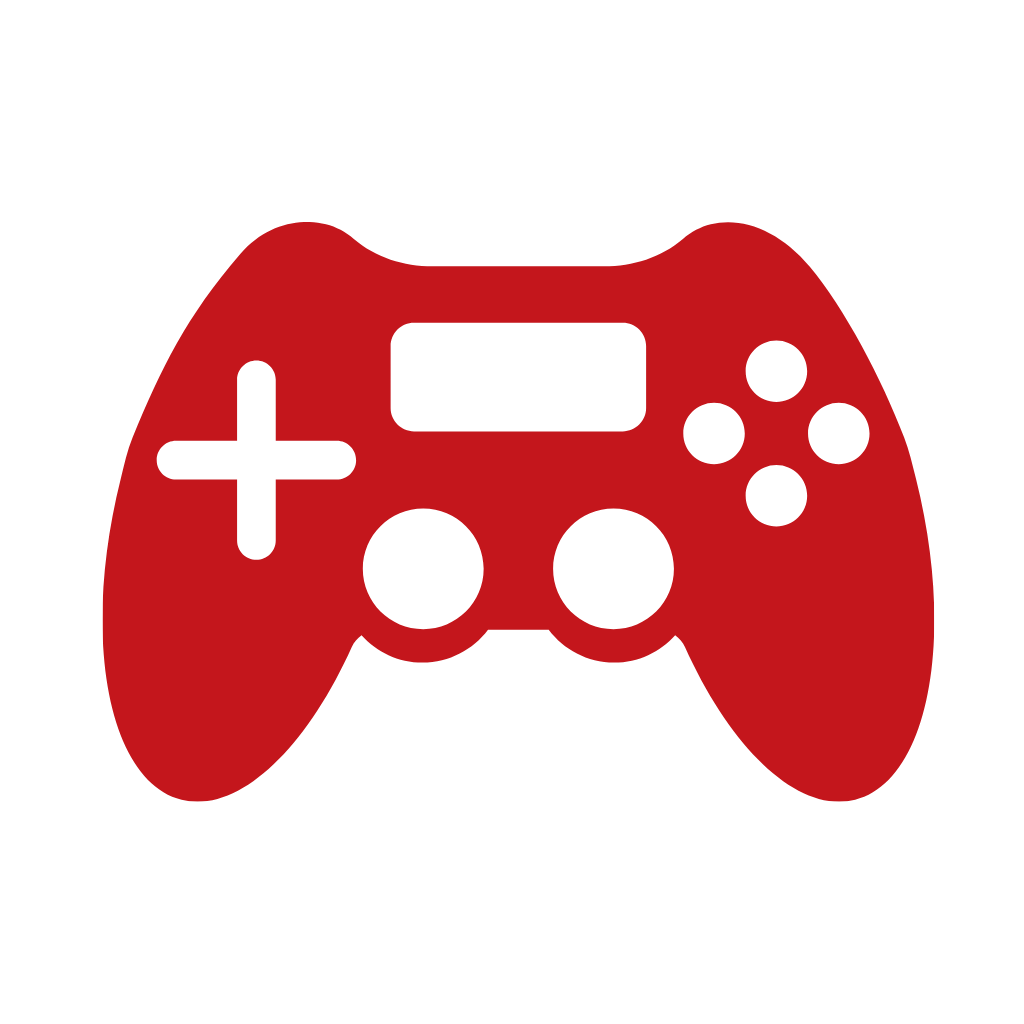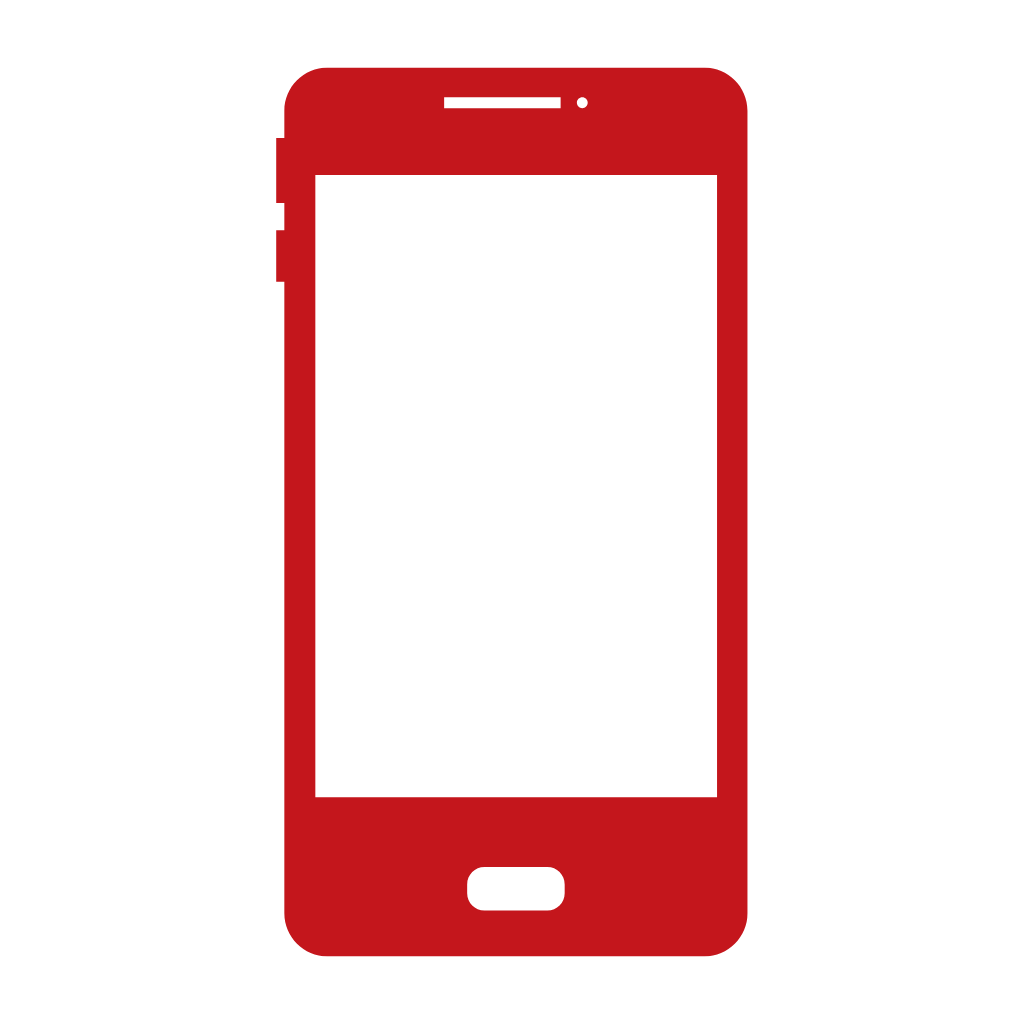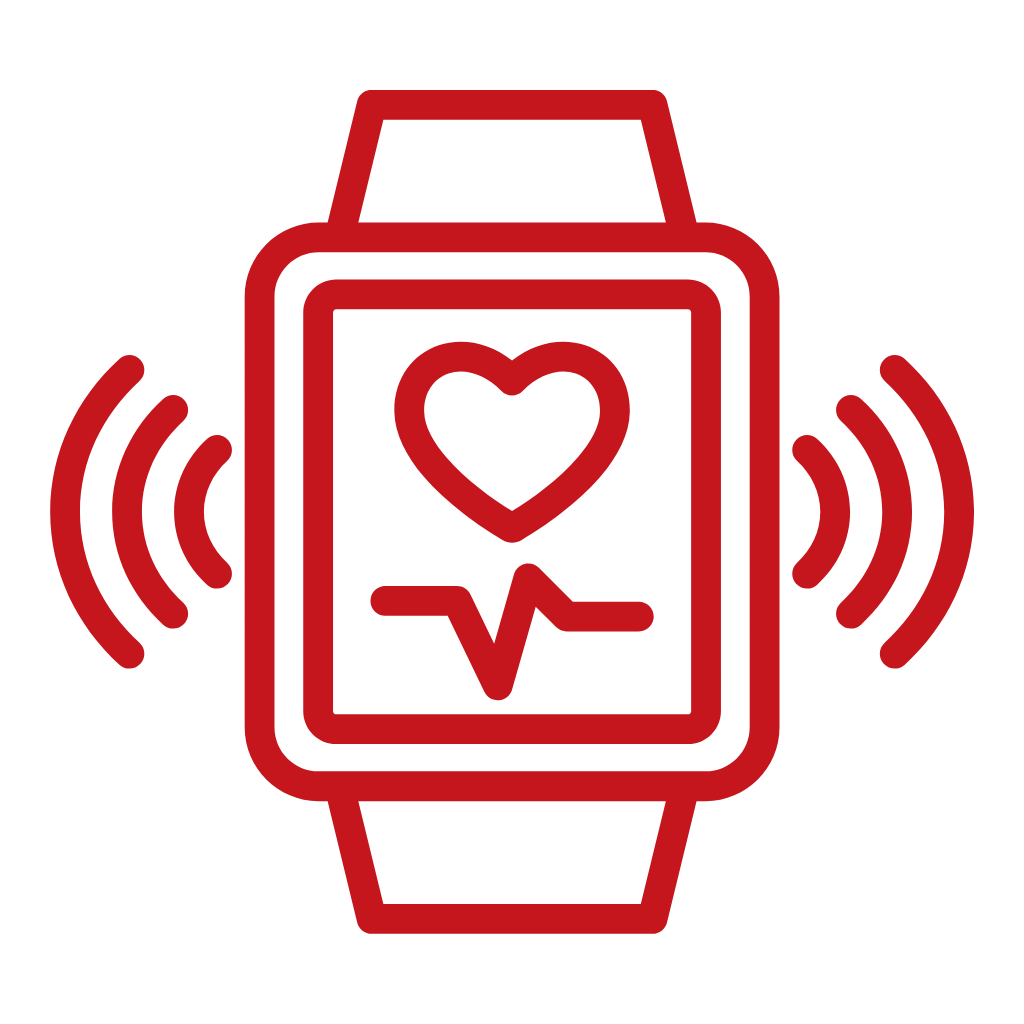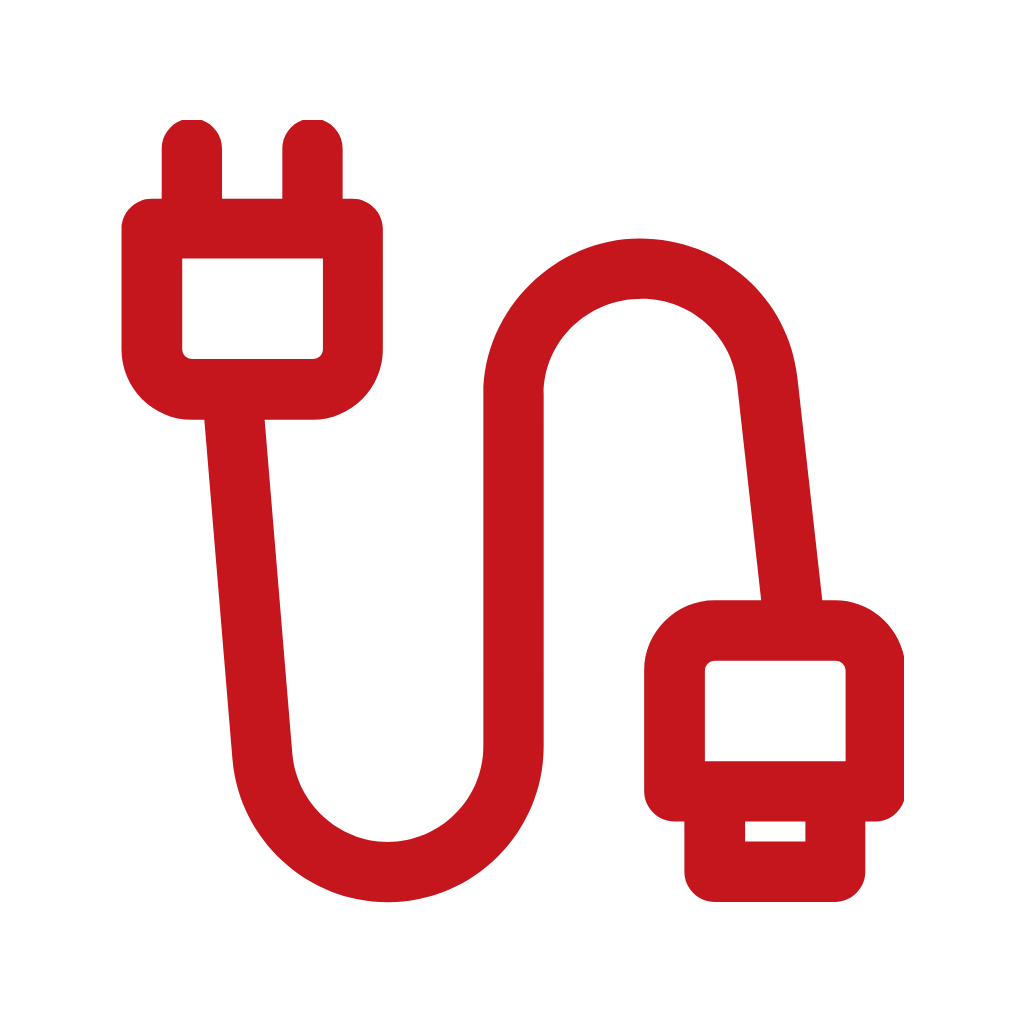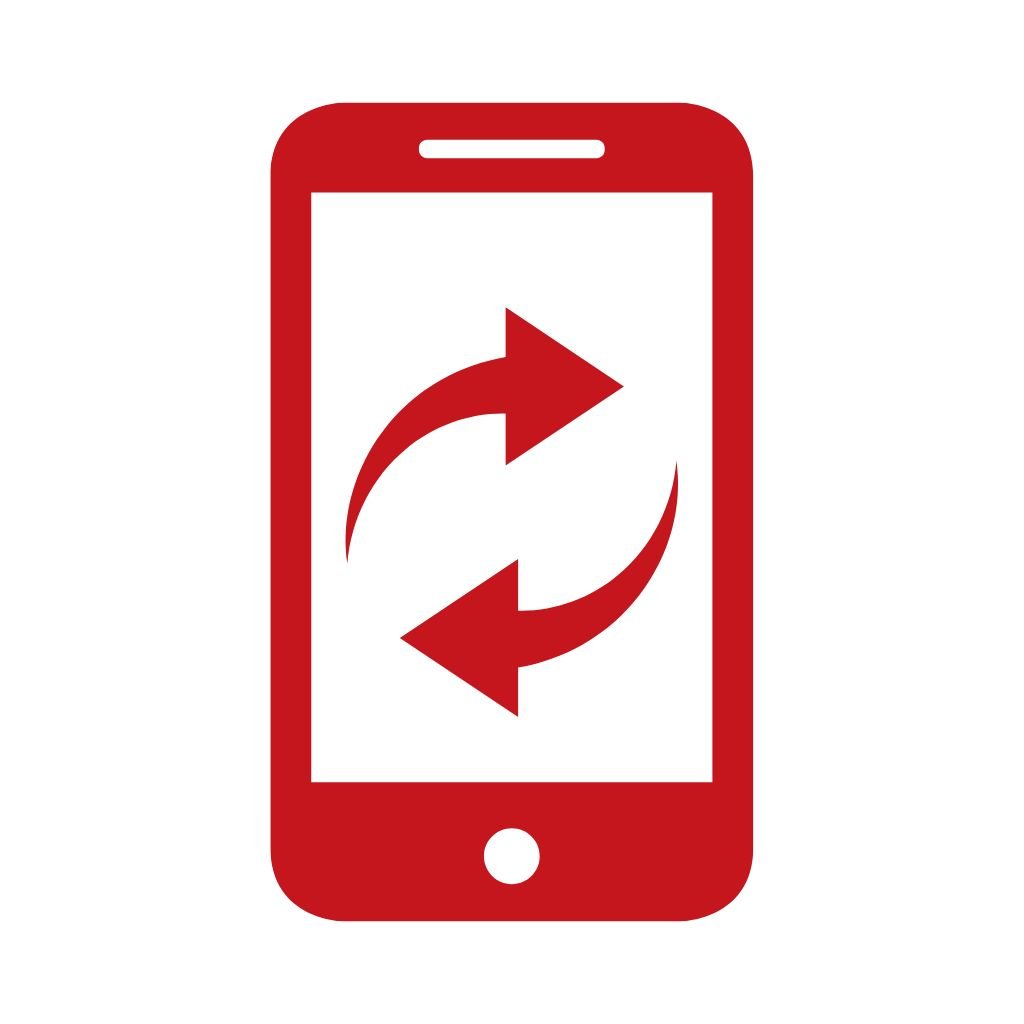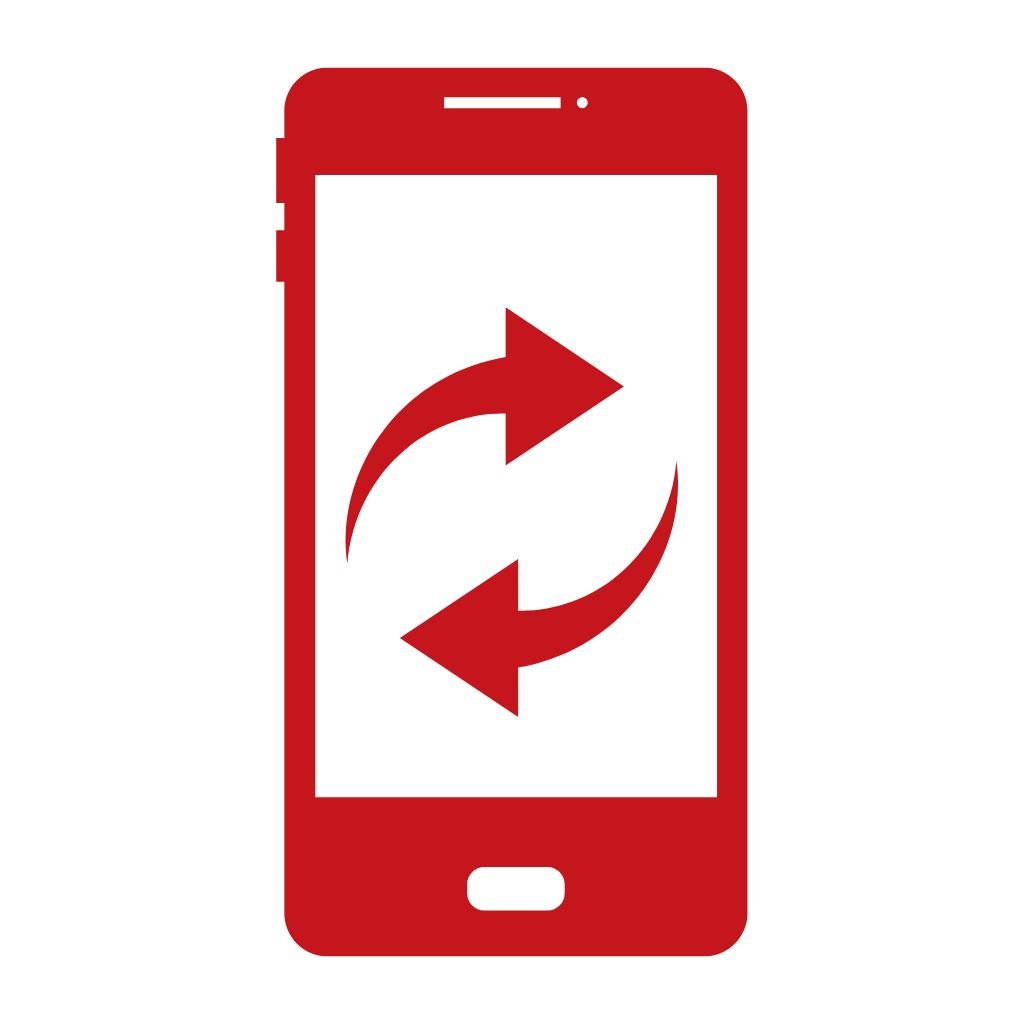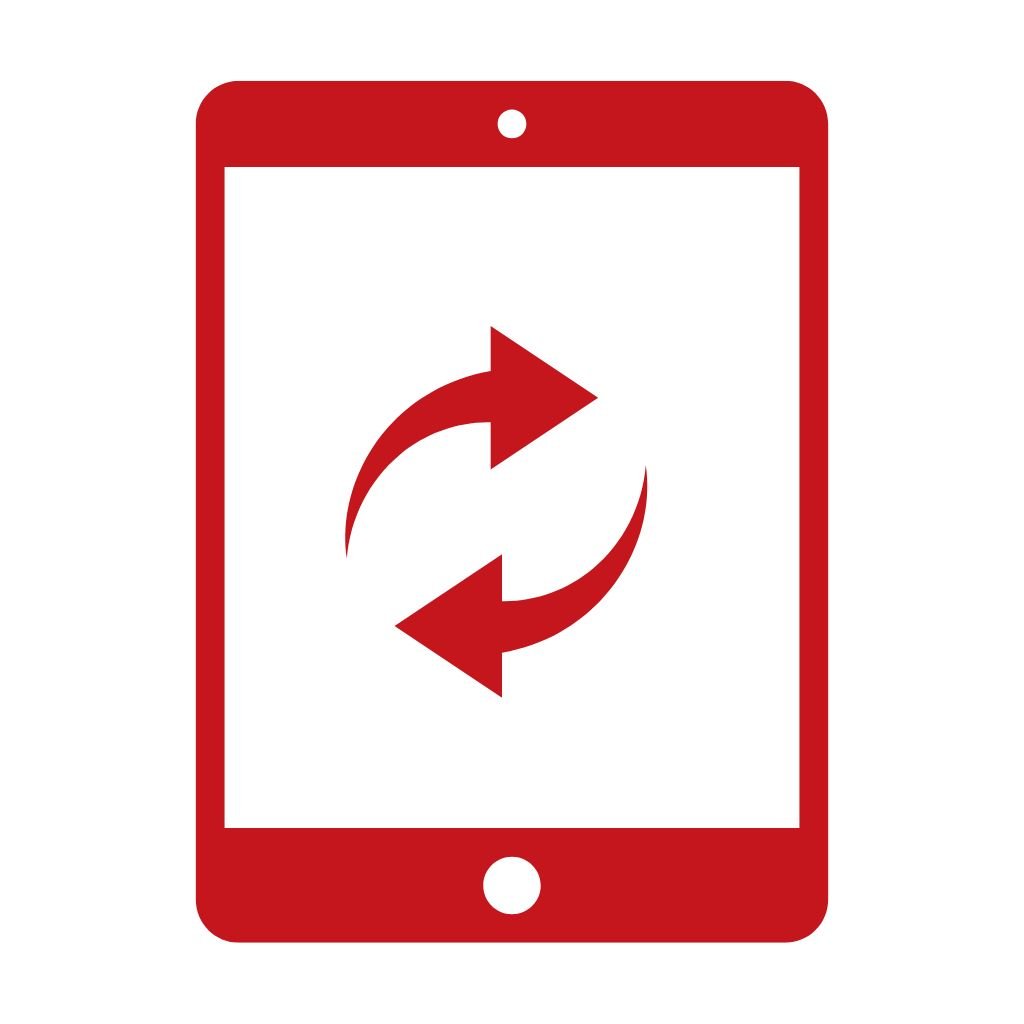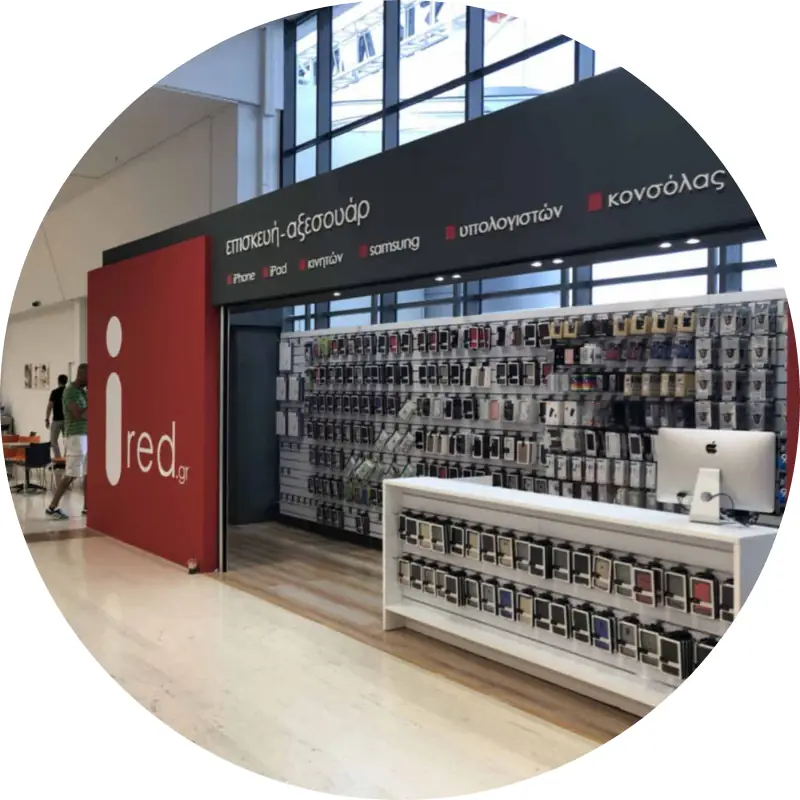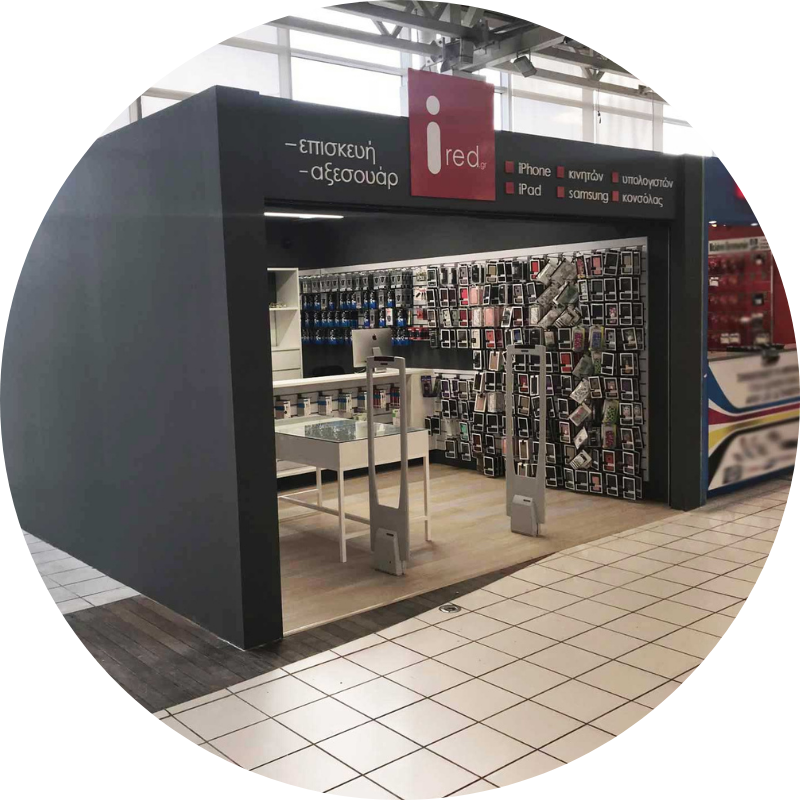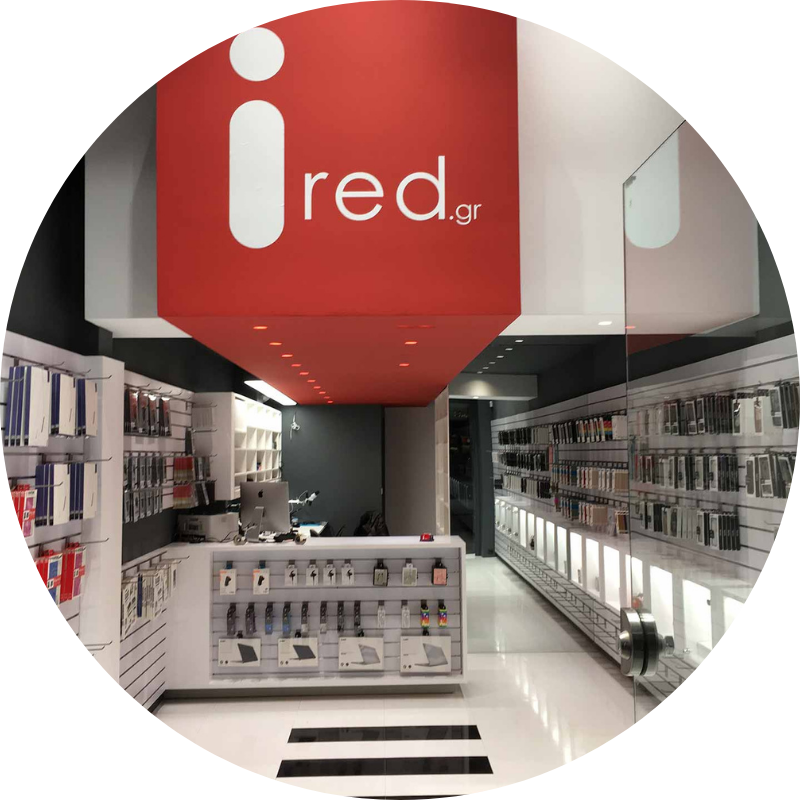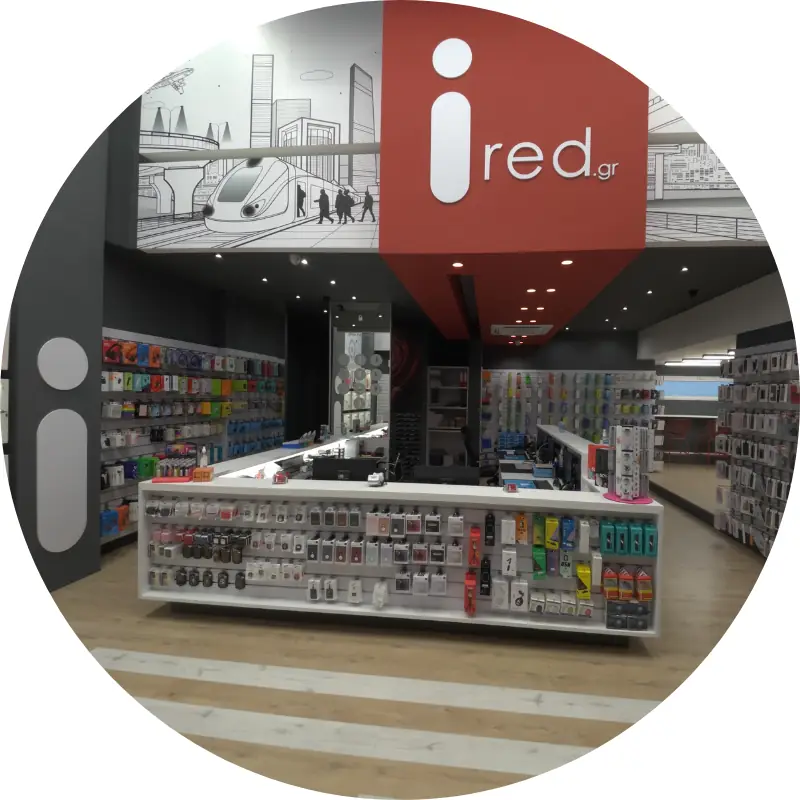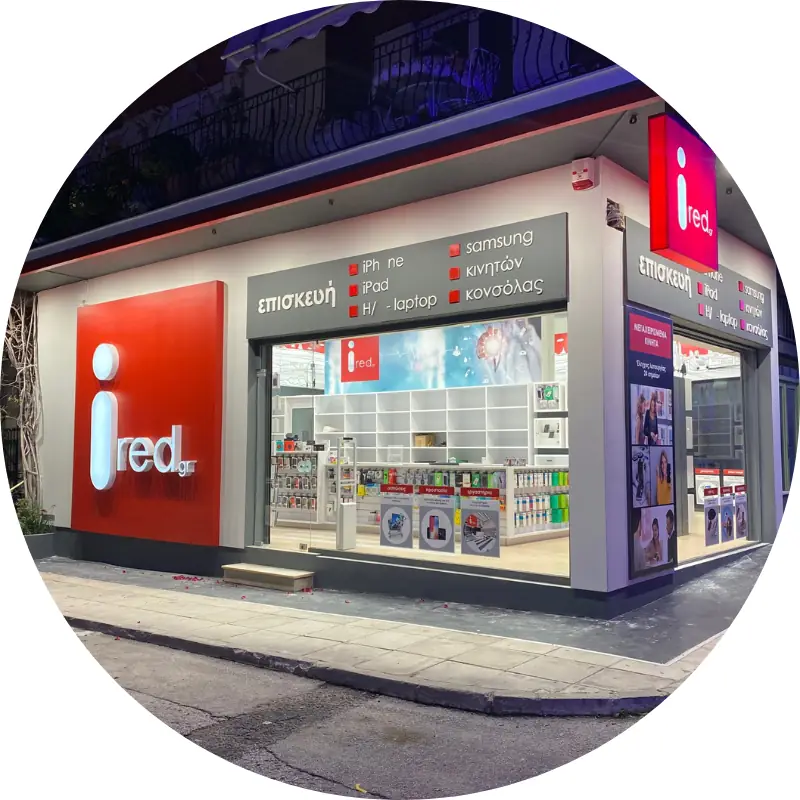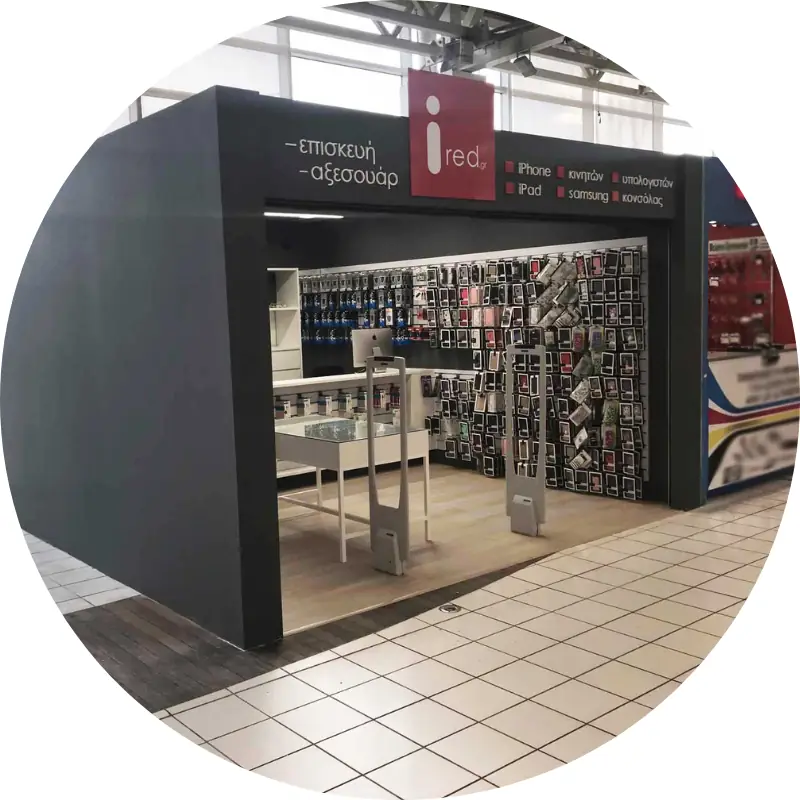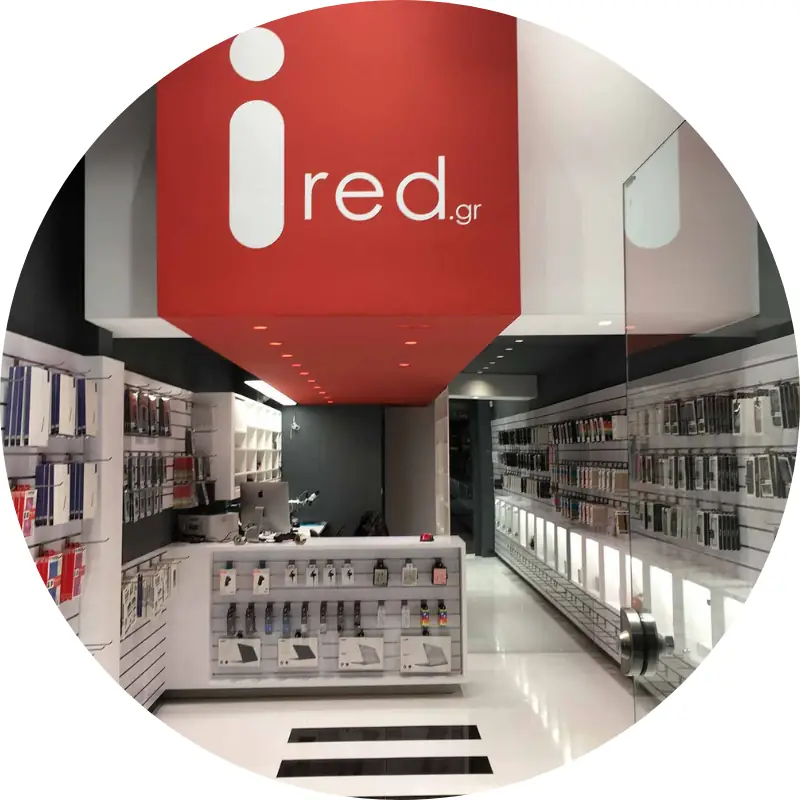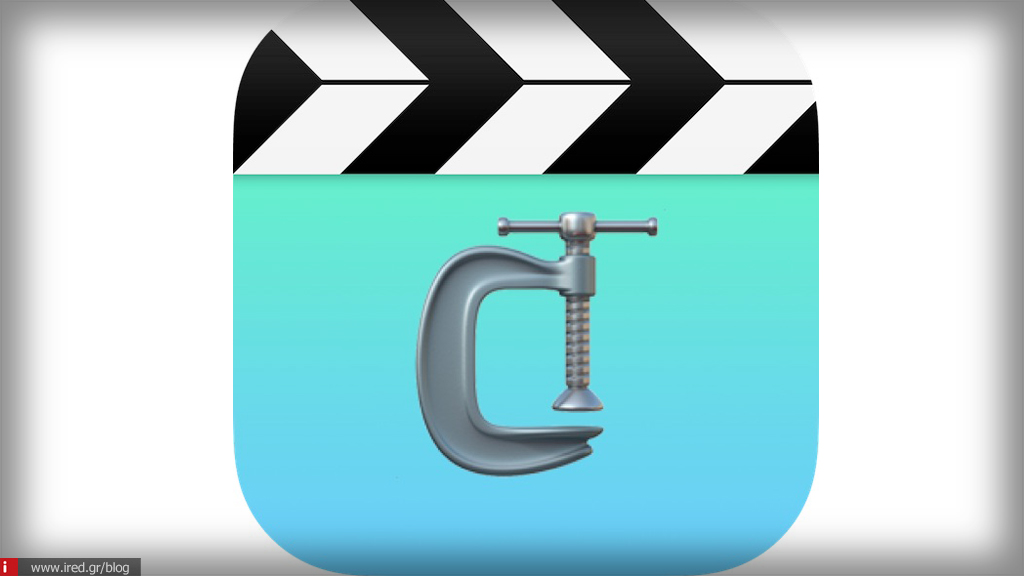

Όσοι έχουν ένα iPhone ή iPad με μικρό αποθηκευτικό χώρο και – ίσως ακόμη χειρότερα – δυνατότητα λήψης βίντεο σε ανάλυση 4Κ (iPhone), τότε ξέρουν ότι η λήψη βίντεο είναι ο καλύτερος τρόπος να ξεμείνουν από χώρο στη συσκευή τους εν ριπή οφθαλμού.
Γι’ αυτό το λόγο, μια εφαρμογή συμπίεσης που θα κάνει τα βίντεο μικρότερα, χωρίς να τα καταστρέφει μπορεί να θεωρηθεί ως «μάνα εξ’ ουρανού» για όλους αυτούς που έχουν πρόβλημα χώρου, αλλά και για όλους τους υπόλοιπους. Αν κάποιος θέλει (π.χ.) να στείλει μέσω email ένα ωραίο βίντεο που τράβηξε σε ένα φίλο του, το όριο των 20 ΜΒ σε συνολικό μέγεθος αρχείων ανά email, μπορεί να αποβεί απαγορευτικό. Με μια εφαρμογή συμπίεσης όμως, μπορείτε να δείτε θαύματα.
Για να σας ανοίξουμε την όρεξη, θα σας πούμε ότι σε δοκιμή βίντεο 4Κ μεγέθους 129 ΜΒ, το τελικό βίντεο ήταν 29 ΜΒ χωρίς καμία αλλαγή ανάλυσης και ουσιαστικά δε βλέπαμε διαφορά στη συσκευή μας (τουλάχιστον). Με λίγο περισσότερη συμπίεση, θα μπορούσαμε άνετα να πετύχουμε το βίντεό μας να είναι μικρότερο από το απαγορευτικό όριο των 20 ΜΒ.
Video Compress Pro – Batch compress & edit Video
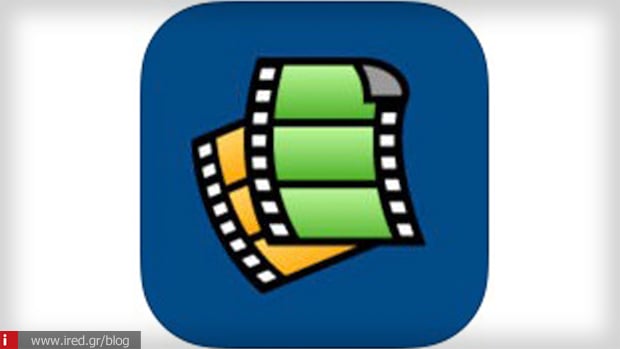
Η εφαρμογή που μας άρεσε περισσότερο (υπάρχουν μπόλικες) ήταν το «Video Compress Pro – Batch compress & edit Video» λόγω του ότι υποστήριζε βίντεο 4Κ, είχε αρκετές ρυθμίσεις και ήταν πολύ εύχρηστη.
Μπορεί κάποιοι να στενοχωρηθούν για το τεράστιο κόστος του 1,3 € περίπου που κάνει, αλλά πιστέψτε με, θα σας αποζημιώσει απόλυτα. Άλλωστε, οι περισσότερες εφαρμογές του είδους έχουν δωρεάν λειτουργίες και εντός της εφαρμογής αγορές για να έχει κανείς όλες τις δυνατότητες και αυτό το σύστημα ακολουθεί και το Video Compress Pro.
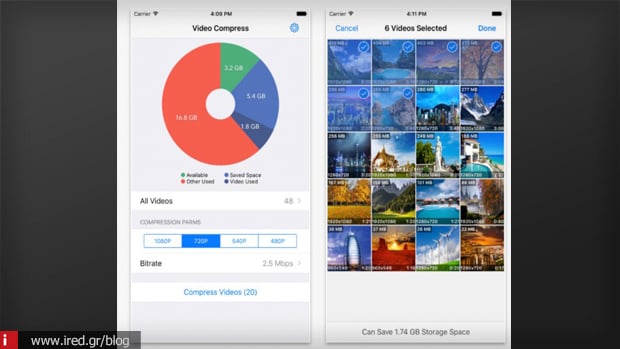
Η λειτουργία του είναι πάναπλη. Κατά την πρώτη εκκίνηση, θα ζητήσει την άδεια πρόσβασης στις Φωτογραφίες σας, πράγμα λογικό, αφού εκεί αποθηκεύονται τα βίντεό σας και, εξυπακούεται, θα πρέπει να απαντήσετε καταφατικά.
Από εκεί κι έπειτα, τα πράγματα κυλούν ομαλά. Επιλέγετε το βίντεο που σας ενδιαφέρει, και θα εμφανιστούν από κάτω οι επιλεγμένες ρυθμίσεις ανάλυσης και bitrate της εφαρμογής καθώς και η προεπισκόπηση του τελικού αρχείου, αν θέλετε να δείτε πώς θα είναι πριν το αποθηκεύσετε.
Εννοείται ότι μπορείτε να αλλάξετε την ανάλυση του τελικού αρχείου και το bitrate προκειμένου να επιτύχετε τα αποτελέσματα που εσείς θέλετε. Η εφαρμογή υποστηρίζει αναλύσεις από 4Κ μέχρι 480p με ενδιάμεσα τις 1080p, 720p και 540p.
Πέρα από τη συμπίεση μπορείτε να κάνετε και κάποιες αλλαγές στο βίντεό σας όπως να του αλλάξετε διάρκεια, κόβοντας τμήματα αρχής/τέλους, να το περιστρέψετε, να του αλλάξετε μέγεθος καρέ (υποστηρίζονται τα 16:9, 4:3, 9:16, 3:4, 1:1). Μπορείτε ακόμη να επιλέξετε άλμπουμ που θέλετε να αποθηκεύονται τα τελικά βίντεο. Ακόμη υποστηρίζεται η πολλαπλή επιλογή βίντεο και ο πολλαπλός διαμοιρασμός και διαγραφή τους.
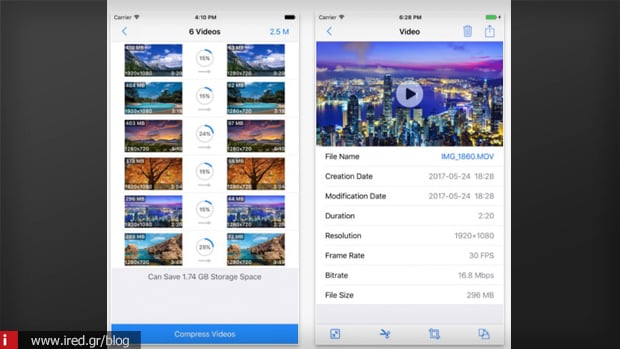
Αν λοιπόν έχετε ανάγκη βίντεο μικρότερου μεγέθους χωρίς (ή και με ) απώλεια ποιότητας, το εργαλείο αυτό πραγματικά θα σας λύσει τα χέρια.
Δείτε ακόμη: Πώς να κατεβάσετε YouTube βίντεο κατευθείαν στην iOS συσκευή σας
από Elichord
RELATED PROJECTS

Playstation – Έρχεται σε iOS και Android κι αυτή τη φορά είναι αληθινό!
Αυτή τη φορά το Playstation έρχεται στ’ αλήθεια στις φορητές συσκευές μας. Φαίνεται πως η Sony είδε το φως τελικά όσον...
Πώς να βάλετε τραγούδια στο iPhone σας, χωρίς iTunes, χωρίς jailbreak!
Υπάρχουν διαφορετικοί τρόποι για να βάλουμε μουσική ή βίντεο στο iPhone μας. Αλλά εάν δε θέλετε να χρησιμοποιήσετε το iTunes...
Ο υπολογιστής σας δεν αναγνωρίζει το iPhone;
Εάν συνδέετε το iPhone στον υπολογιστή σας και αυτός δεν το αναγνωρίζει αυτόματα, υπάρχει λύση. Όχι, δεν χρειάζεται να εγκαταστήσετε το...